[100% løst] Hvordan fikser du Feilutskrift-melding på Windows 10?
![[100% løst] Hvordan fikser du Feilutskrift-melding på Windows 10? [100% løst] Hvordan fikser du Feilutskrift-melding på Windows 10?](https://img2.luckytemplates.com/resources1/images2/image-9322-0408150406327.png)
Mottar feilmelding om utskrift på Windows 10-systemet ditt, følg deretter rettelsene gitt i artikkelen og få skriveren din på rett spor...
Kjernedatainngangsfeilen utløses når den forespurte søkingsfilen for kjernedata fra harddisken blir ødelagt. Den hyppige prosessen med å lese og skrive internminnet fører til at Windows uventet starter på nytt og viser BSOD-feilen.
Den blå skjermen er ledsaget av KERNEL_DATA_INPAGE_ERROR feilmeldingen som betyr at systemet ditt håndterer et stort problem og må fikses ASAP.
Så her i denne artikkelen vil jeg liste ned de potensielle løsningene som fungerte for flere berørte brukere og meg for å løse Kernel Data Inpage Error i Windows 10 og Windows 11.
For å fikse kjernedatainnsidefeil på blå skjerm, anbefaler vi avansert systemreparasjon:
Denne programvaren er din one-stop-løsning for å fikse Windows-feil, beskytte deg mot skadelig programvare, rense søppel og optimalisere PC-en for maksimal ytelse i tre enkle trinn:
Hva forårsaker kjernedatainnsidefeil?
Blåskjermfeilen utløses vanligvis på grunn av flere forskjellige årsaker, for eksempel :
Vel, for å identifisere hovedårsaken til at kjernedatainnsidefeilen vises på skjermen, kan du bruke hendelsesvisningen. Windows-hendelsesvisningen inkluderer applikasjonsloggen og systemmeldinger som feil, advarsler og informasjonsmeldinger.
Følg trinnene for å finne ut årsaken til kjernedatainnleggsfeilen Windows 10/11 . Men hvis du ikke klarer å starte systemet på grunn av en blåskjermfeil, kan du prøve å starte systemet i sikker modus og deretter følge trinnene som er oppført.
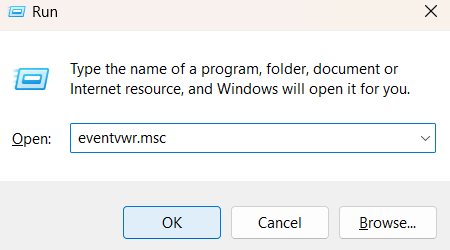
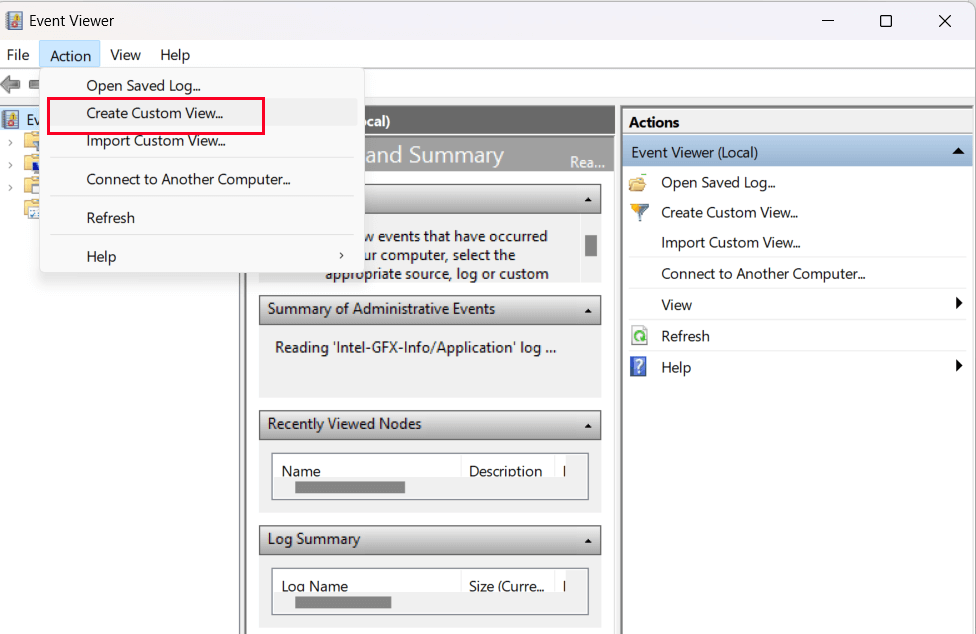
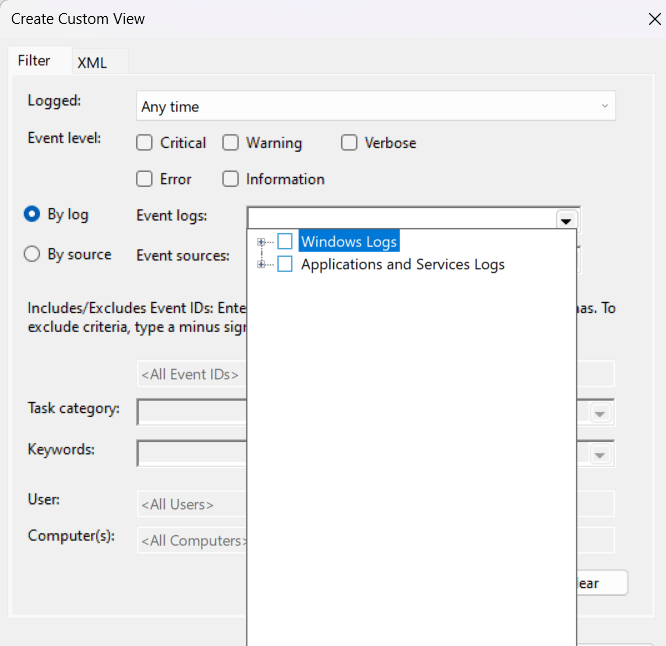
Nå etter å ha kjent årsakene, følg løsningene nedenfor nøye for å fikse feilen.
Hvordan fikse "Kernel Data Inpage Error" Windows 10/11?
Innholdsfortegnelse
Veksle
Løsning 1: Bekreft harddisken
Når systemets HDD blir defekt eller ødelagt, kan det føre til at Kernel_Data_Inpage_Error vises . Så det anbefales å verifisere harddisken med trinnene nedenfor:
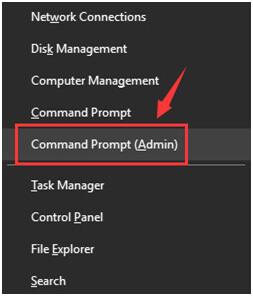
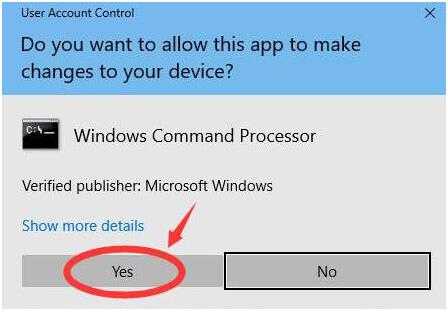
chkdsk C: /F /R
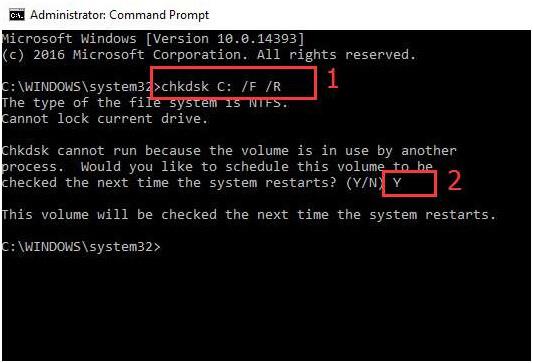
Løsning 2: Kjør SFC & DISM Scan
Hvis systemfilene dine blir ødelagt eller skadet, resulterer det i forskjellige problemer på Windows-systemet, inkludert det det gjelder. Så her er det foreslått å kjøre SFC (System File Checker) og DISM (Deployment Image Servicing and Management) for å finne og reparere Windows-systemfilene som kan forårsake kjernedatainnleggsfeilen .
Følg trinnene for å gjøre det:
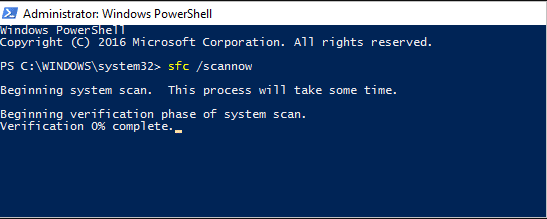
Og når skanningsprosessen er ferdig, sjekk om feilen er at blåskjermfeilen er løst. Hvis ikke, kjør DISM-kommandoen i ledeteksten.
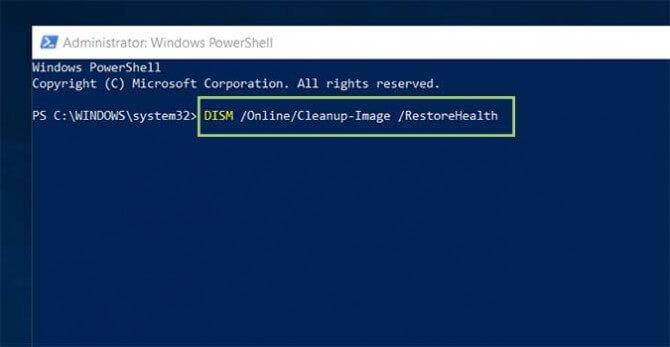
Når DISM-skanningen er ferdig, start systemet på nytt og sjekk om kjernedatainnsidefeilen er løst.
Løsning 3: Sett Paging File Management til Automatic
Å administrere personsøkerfilstørrelsen til automatisk kan fikse kjernedatainnsidefeil blåskjermfeil i Windows 10 og 11. Denne løsningen lar deg håndtere den dårlige blokken eller sektoren i en personsøkerfil.
Følg trinnene for å gjøre det:
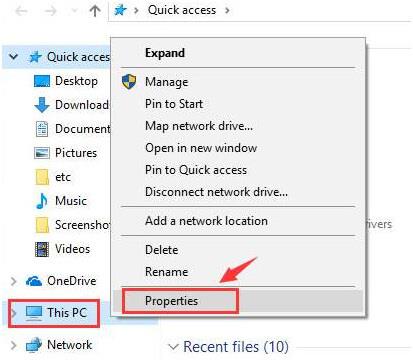
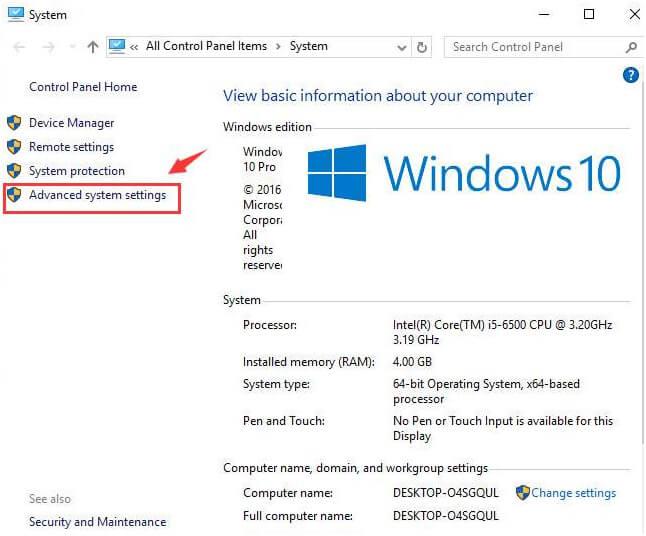
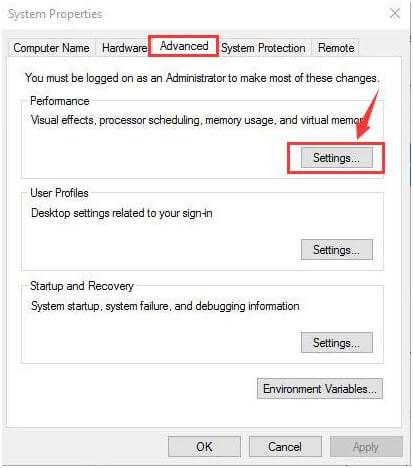
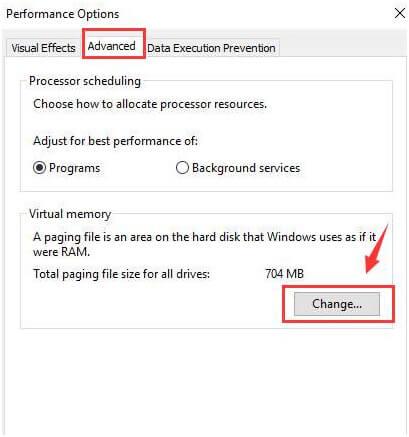
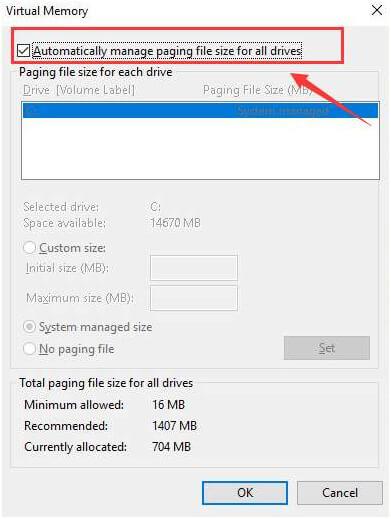
Les også: Løs "Bddci.sys" blåskjermfeil på Windows 11 og 10 [FORKLART]
Løsning 4: Kjør Memory Diagnostics Tool
Å kjøre Memory Diagnostics Tool hjelper deg med å diagnostisere RAM-minnet og løse minneproblemene som forårsaker feilen.
For å åpne Memory Diagnostics Tool, følg trinnene nedenfor:
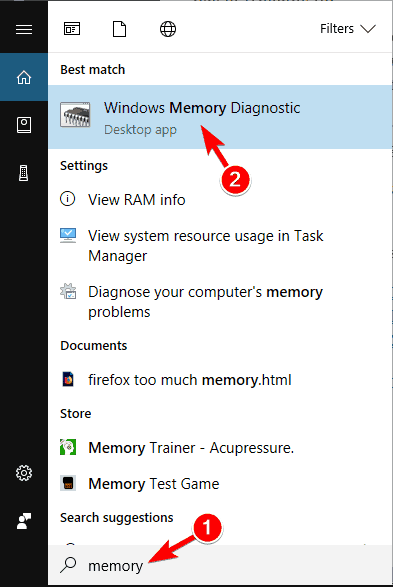
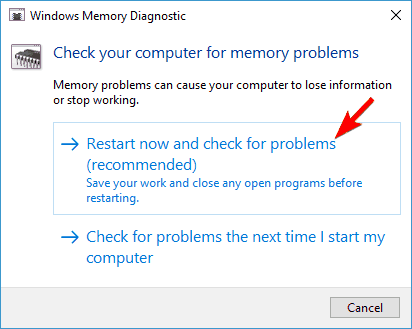
Løsning 5: Oppdater enhetsdriveren
Hvis Windows-systemdriverne dine er utdaterte, begynner det også å forårsake BSOD KERNEL_DATA_INPAGE_ERROR Windows 10/11. De ødelagte eller defekte driverne begynner å komme i konflikt med Windows-systemet og resulterer i at blåskjermfeilen vises.
Så sjekk om systemdriveren din er utdatert og oppdater dem fra Enhetsbehandling.
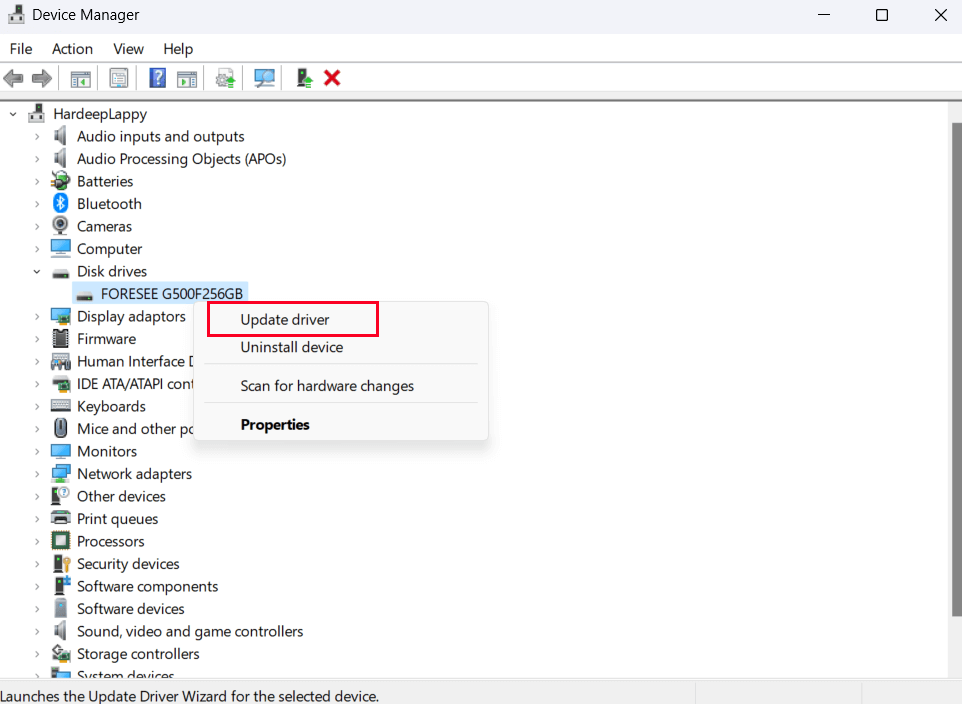
Sjekk om driverne blir oppdatert, og start deretter systemet på nytt for å la endringene tre i kraft. Noen ganger klarer ikke Windows å finne og oppdatere nye drivere.
I dette tilfellet vil kjøring av Driver Updater-verktøyet hjelpe deg med å oppdatere hele systemdriverne. Denne programvaren er spesielt utviklet for å håndtere alle typer Windows-systemdriverproblemer og oppdatere dem med noen få klikk.
Få Driver Updater for å oppdatere drivere automatisk
Løsning 6: Søk etter virus på systemet
Hvis systemet ditt er infisert med virus eller skadelig programvare, påvirker dette systemharddisken og kan føre til kjernedatainnleggsfeil. Så her er det foreslått å kjøre en virusskanning med det innebygde Windows Defender Security Center:
Følg trinnene for å gjøre det:
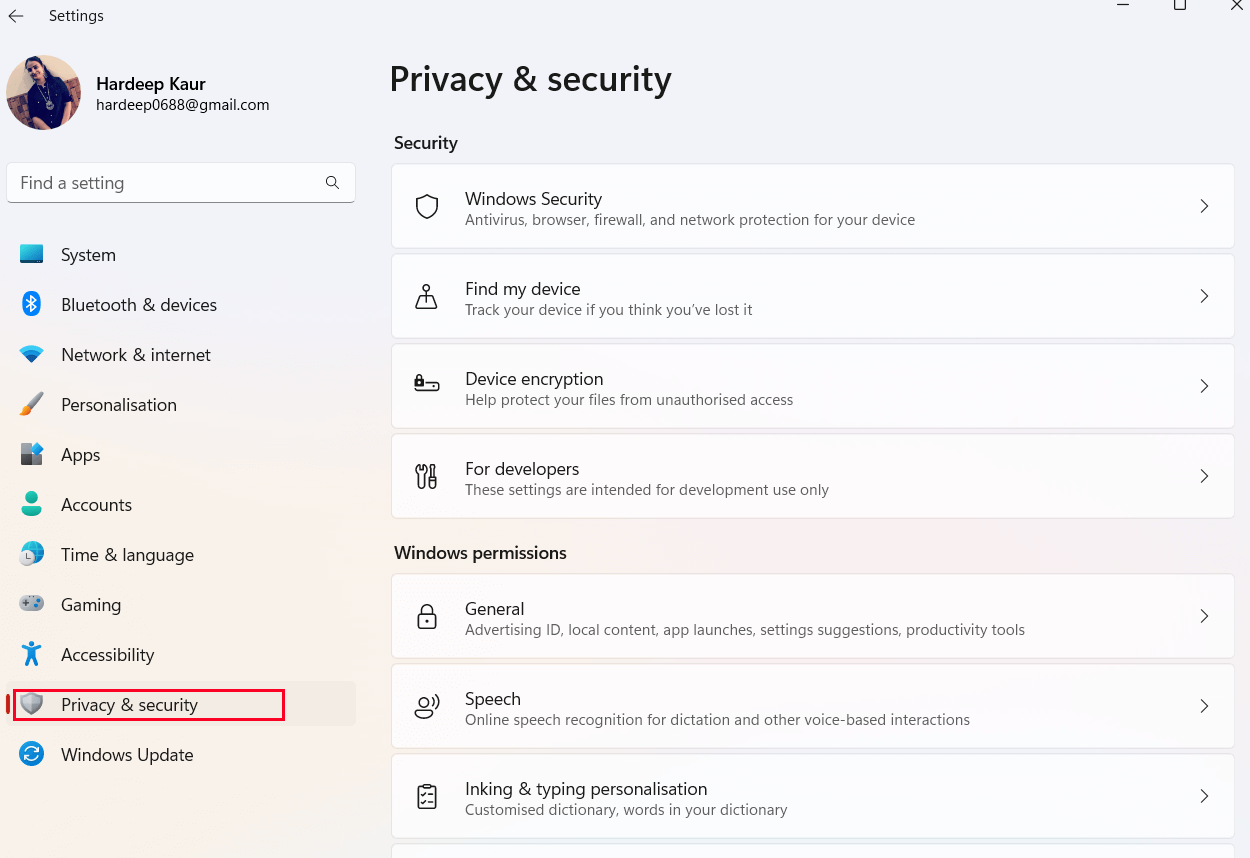
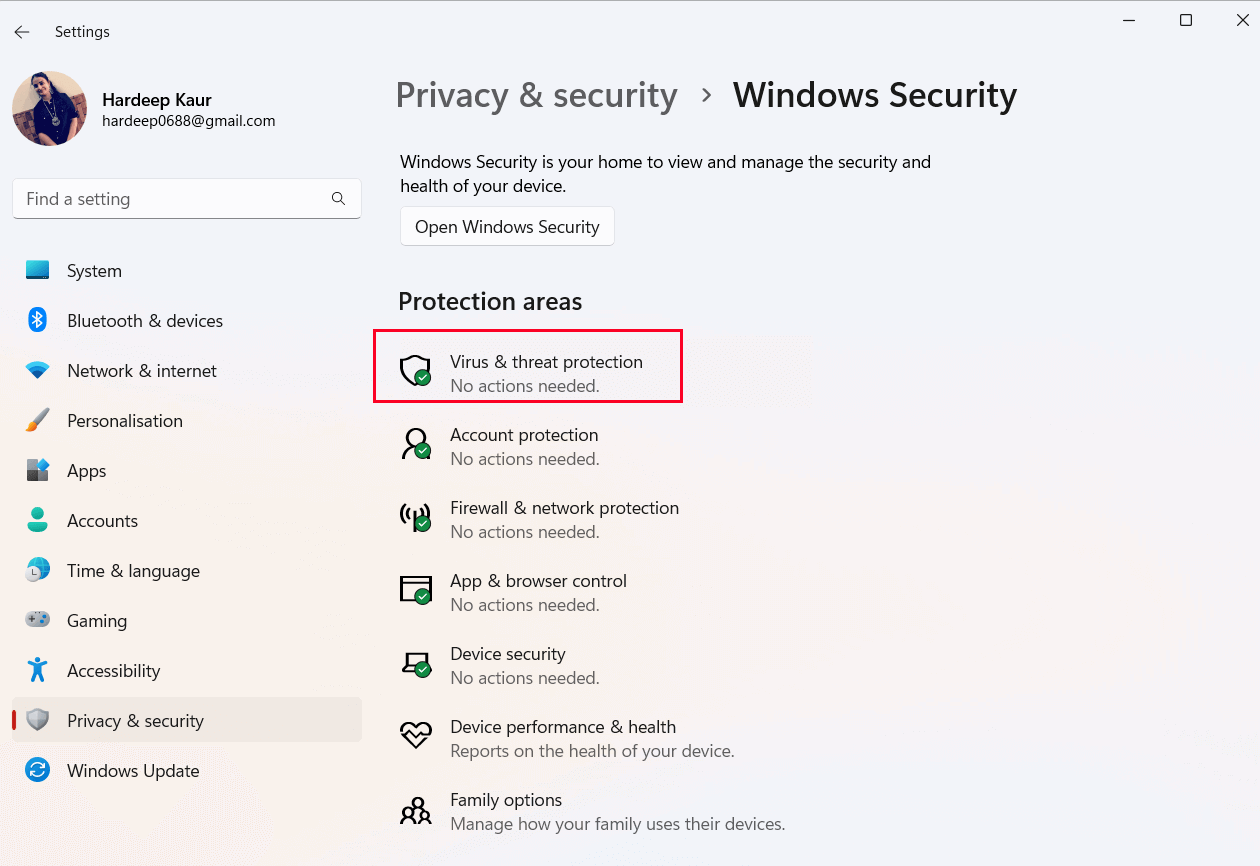
Du kan også skanne systemet for eventuelle virus og andre trusler ved å installere et godt antivirusverktøy på datamaskinen din og deretter skanne skadelig programvare og virus. Etter å ha skannet systemet, vil det drepe de skadelige virusene på systemet og videre kan det hjelpe deg med å fikse kjernedatainnleggsfeil Windows 10/11 .
Løsning 7: Rengjør OS-installasjon
I noen tilfeller begynner tredjeparts defekte programmer å komme i konflikt med Windows-filene og forårsake blåskjermfeilen i Windows. Så hvis du fortsatt ikke er i stand til å fikse KERNEL_DATA_INPAGE_ERROR , anbefales det å utføre en ren oppstart.
Følg trinnene for å utføre en ren oppstart.
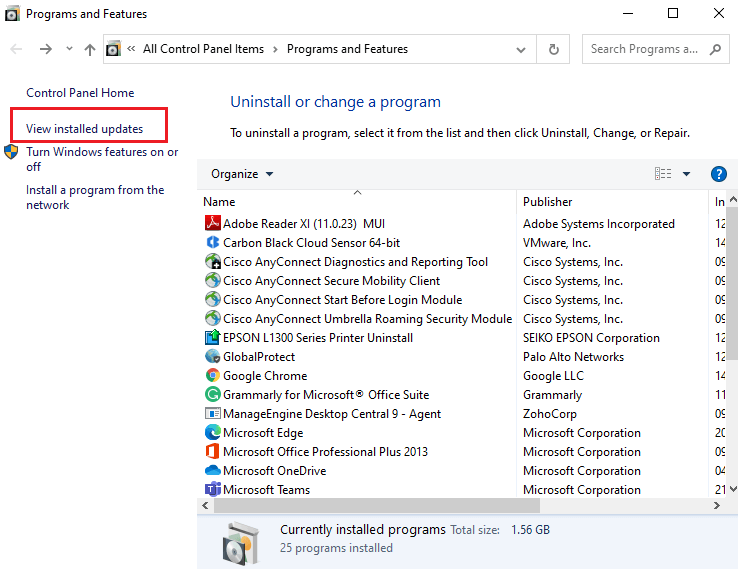
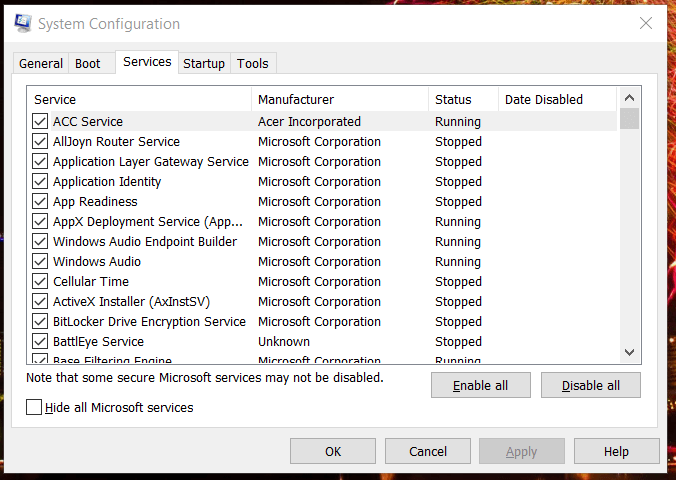
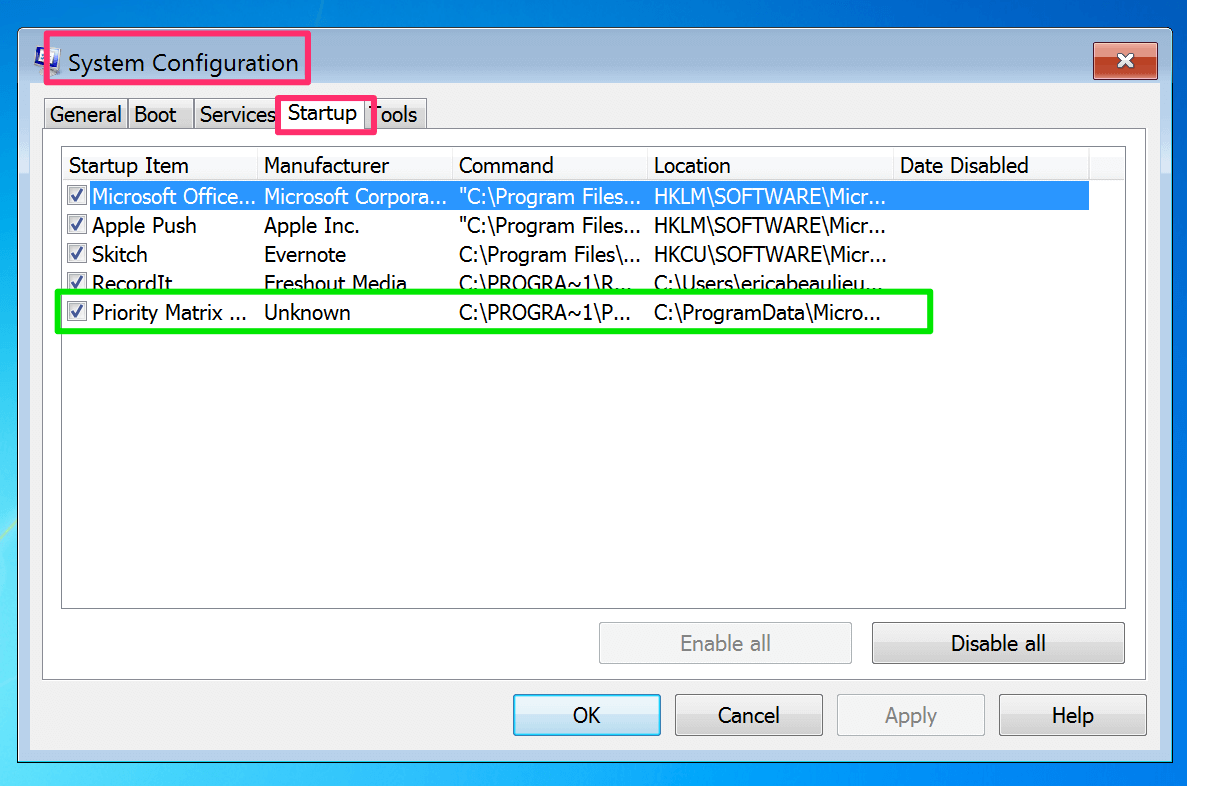
Start systemet på nytt når hele oppstartsprogrammet blir deaktivert, og sjekk om kjernedatainnsiden blå skjermfeil på Windows 10 og Windows 11 er fikset.
Løsning 8: Tilbakestill Windows OS
Det anslås at løsningene ovenfor er for deg å fikse feilen, men hvis du fortsatt har med Kernel Data Inpage Error på ditt Windows 10/11-system, foreslås det å tilbakestille Windows-systemet vårt.
Hvis du gjør dette, blir Windows-systemet ditt standardtilstand og fjerner hele programmene og innstillingene som er angitt av deg.
Følg trinnene for å tilbakestille Windows OS:
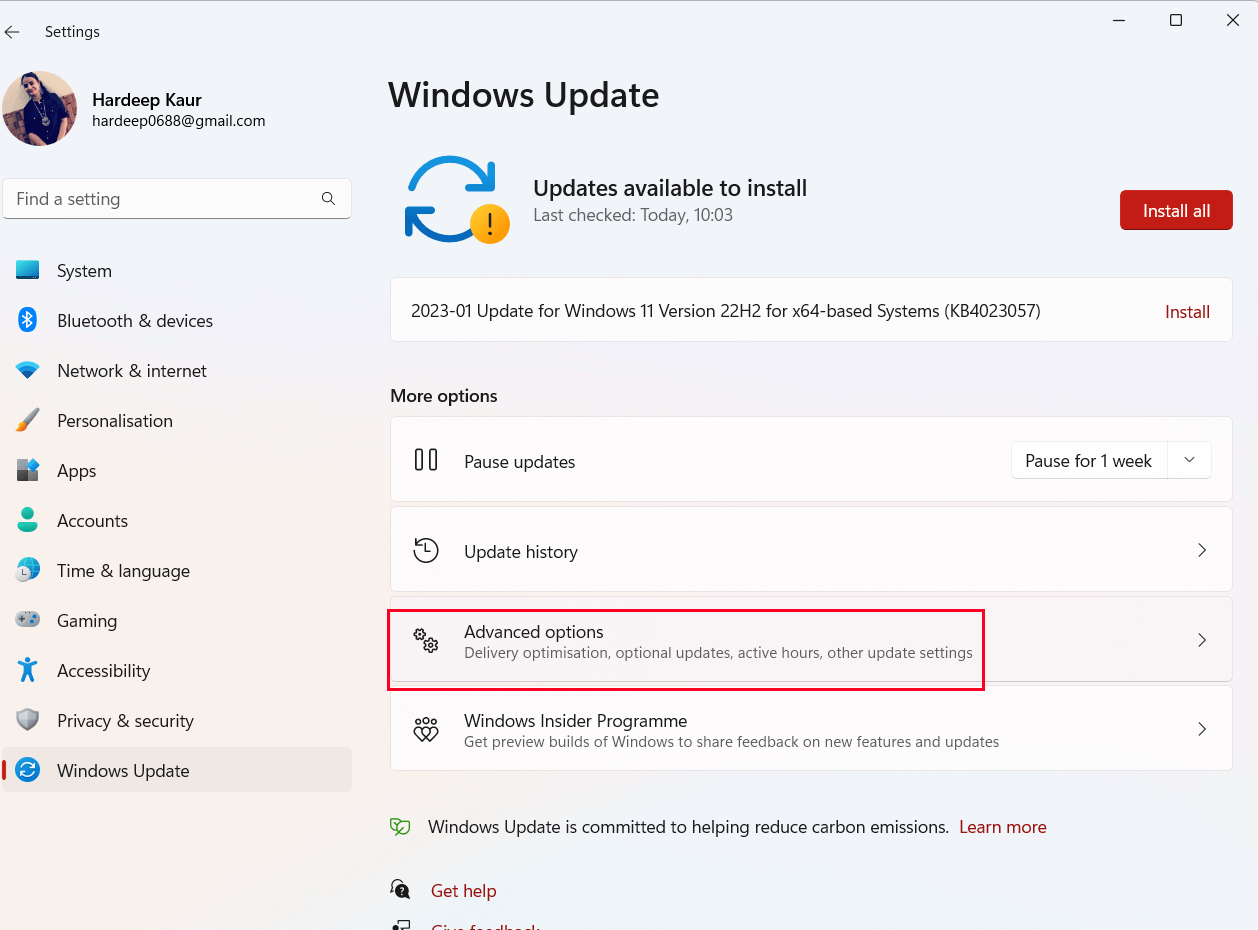
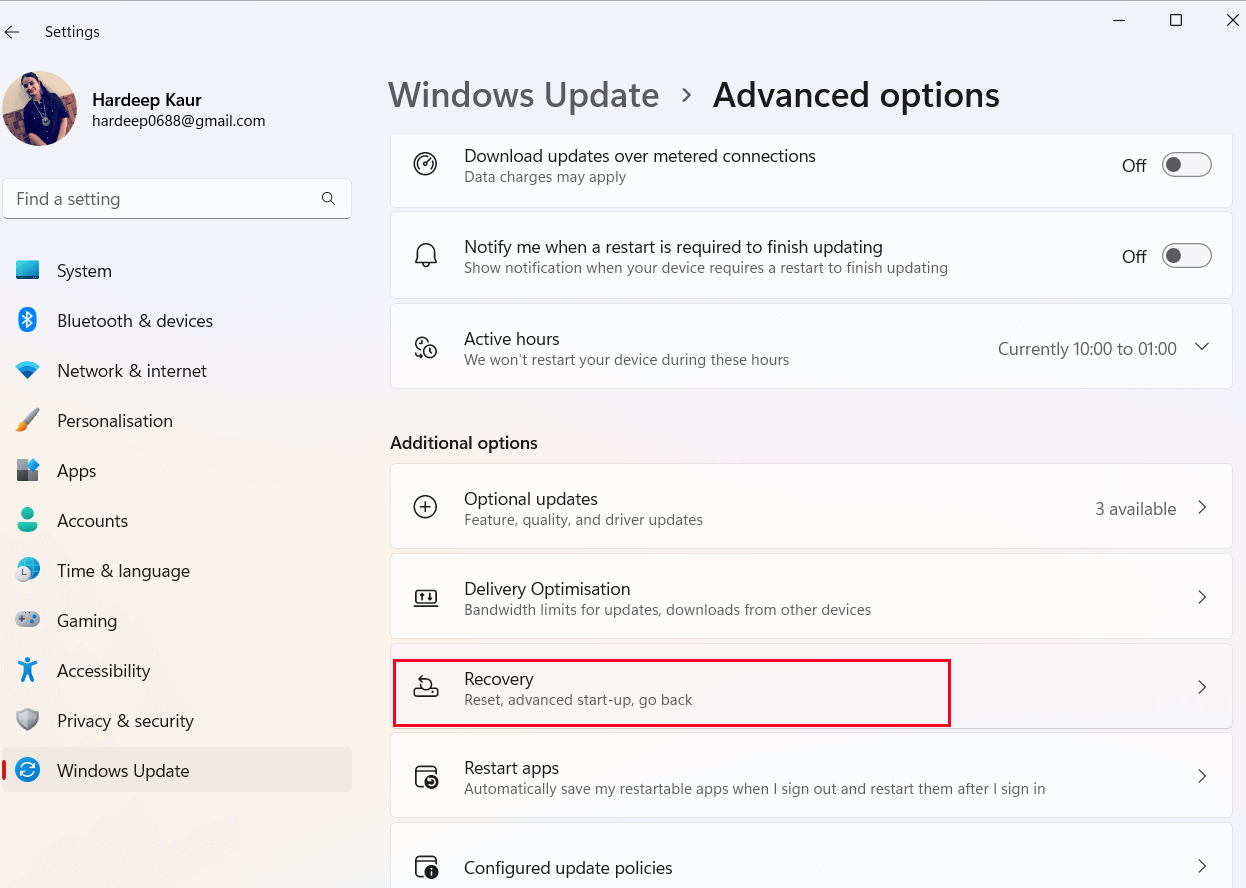
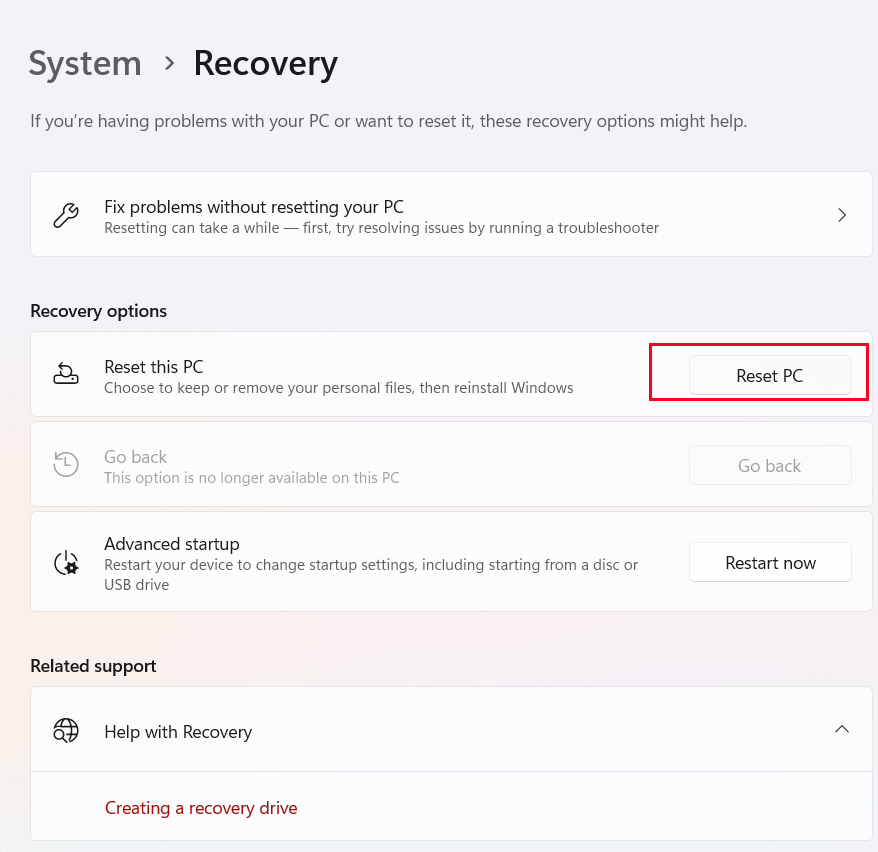
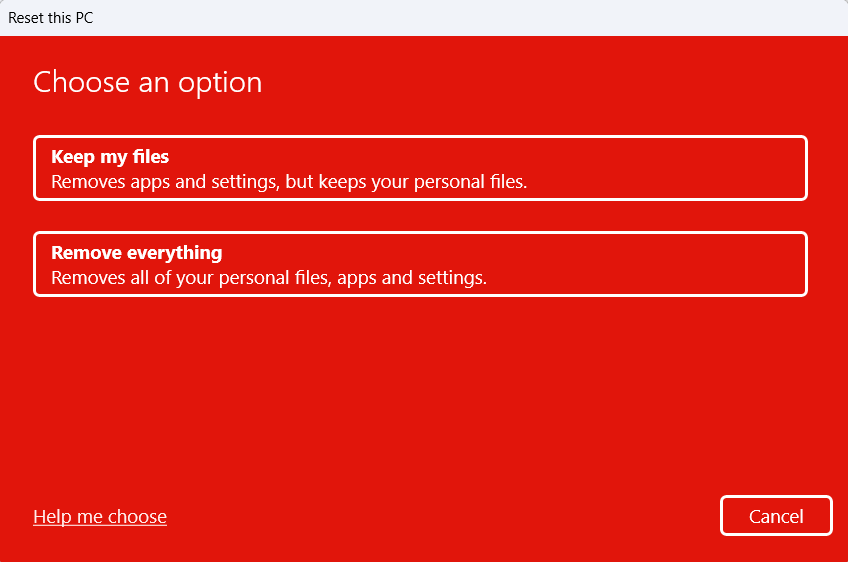
Det anslås nå at feilen på innsiden av kjernedata er løst.
Anbefalt løsning for å fikse kjernedatainnsidefeil
Verktøyet fikser vanlige PC-feil som systemfilkorrupsjon og beskytter mot filtap, skadelig programvare, maskinvarefeil, BSOD-feil og mer.
Vel, dette fikser ikke bare feil, men forbedrer også Windows PC-ytelse.
Konklusjon
Så dette handler om den blå skjermen Kernel_Data_Inpage_error Windows 10/11 . Her prøvde jeg mitt beste for å liste ned de potensielle løsningene for å løse blåskjermfeilen.
Alle disse rettelsene er enkle å følge og hjelper deg å løse feilen uten teknisk hjelp. Håper denne artikkelen hjalp deg med å løse innsidefeilen for kjernedata .
Ikke glem å følge oss på våre sosiale medier-håndtak for å få flere spennende guider og nyttige tips for å holde datamaskinen din trygg mot feil og problemer.
Lykke til..!
Mottar feilmelding om utskrift på Windows 10-systemet ditt, følg deretter rettelsene gitt i artikkelen og få skriveren din på rett spor...
Du kan enkelt besøke møtene dine igjen hvis du tar dem opp. Slik tar du opp og spiller av et Microsoft Teams-opptak for ditt neste møte.
Når du åpner en fil eller klikker på en kobling, vil Android-enheten velge en standardapp for å åpne den. Du kan tilbakestille standardappene dine på Android med denne veiledningen.
RETTET: Entitlement.diagnostics.office.com sertifikatfeil
For å finne ut de beste spillsidene som ikke er blokkert av skoler, les artikkelen og velg den beste ublokkerte spillnettsiden for skoler, høyskoler og arbeider
Hvis du står overfor skriveren i feiltilstand på Windows 10 PC og ikke vet hvordan du skal håndtere det, følg disse løsningene for å fikse det.
Hvis du lurer på hvordan du sikkerhetskopierer Chromebooken din, har vi dekket deg. Finn ut mer om hva som sikkerhetskopieres automatisk og hva som ikke er her
Vil du fikse Xbox-appen vil ikke åpne i Windows 10, følg deretter rettelsene som Aktiver Xbox-appen fra tjenester, tilbakestill Xbox-appen, Tilbakestill Xbox-apppakken og andre..
Hvis du har et Logitech-tastatur og -mus, vil du se at denne prosessen kjører. Det er ikke skadelig programvare, men det er ikke en viktig kjørbar fil for Windows OS.
Les artikkelen for å lære hvordan du fikser Java Update-feil 1603 i Windows 10, prøv rettelsene gitt en etter en og fiks feil 1603 enkelt ...




![FIKSET: Skriver i feiltilstand [HP, Canon, Epson, Zebra og Brother] FIKSET: Skriver i feiltilstand [HP, Canon, Epson, Zebra og Brother]](https://img2.luckytemplates.com/resources1/images2/image-1874-0408150757336.png)

![Slik fikser du Xbox-appen som ikke åpnes i Windows 10 [HURTIGVEILEDNING] Slik fikser du Xbox-appen som ikke åpnes i Windows 10 [HURTIGVEILEDNING]](https://img2.luckytemplates.com/resources1/images2/image-7896-0408150400865.png)

